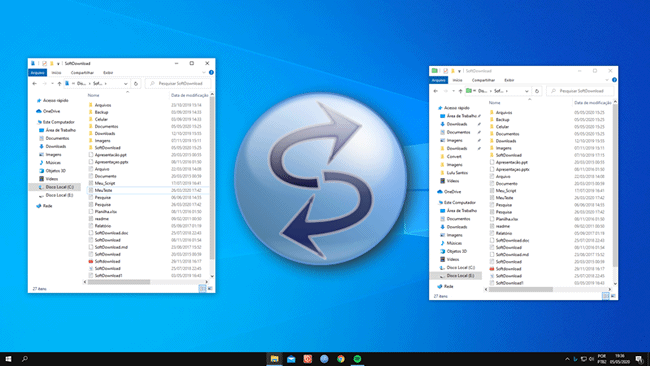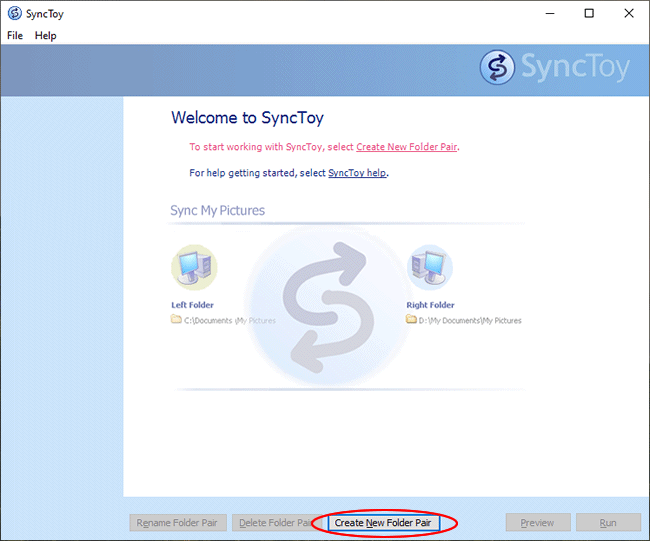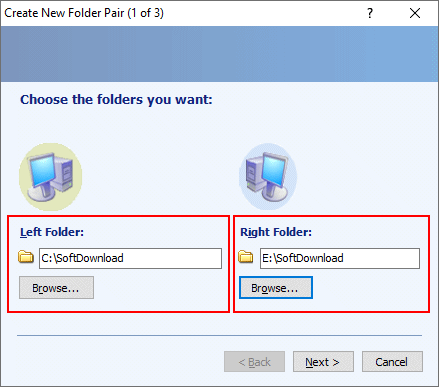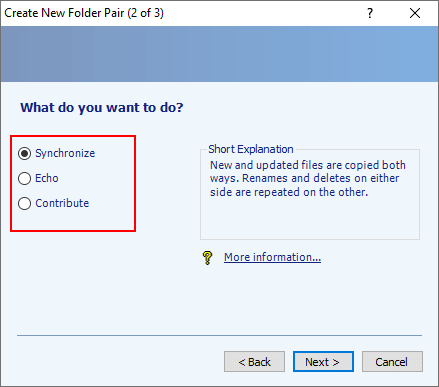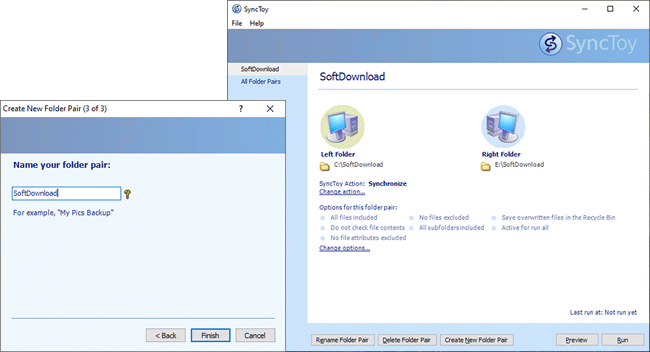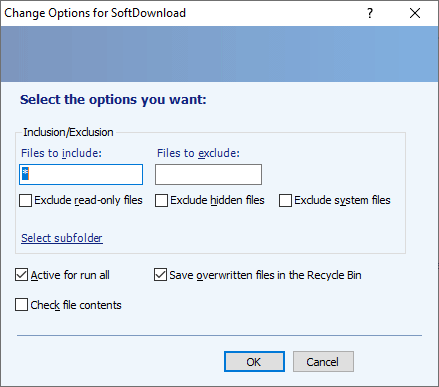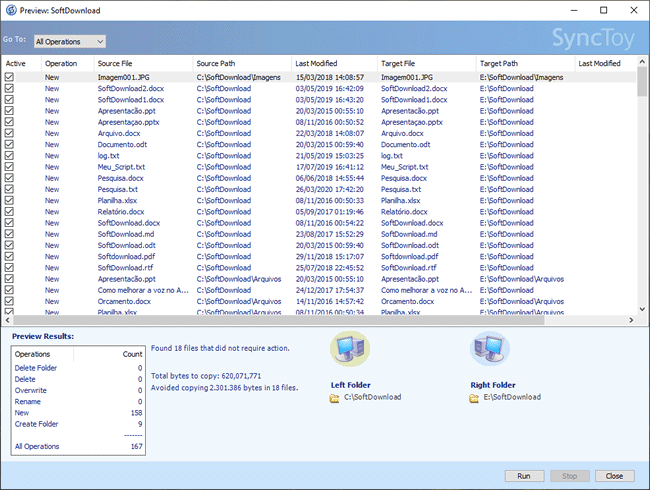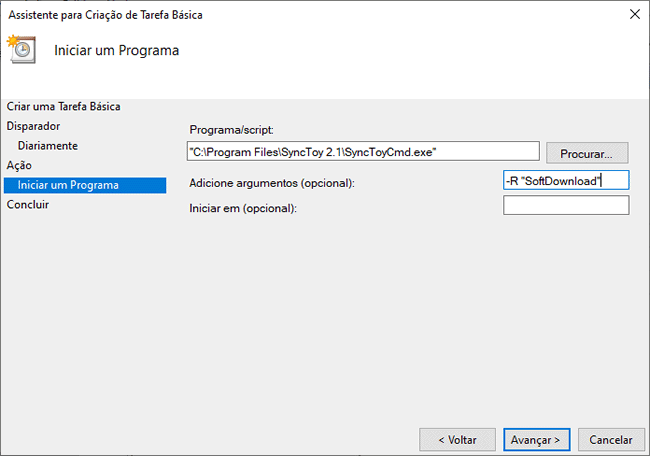Existem diversas razões para você sincronizar pastas, como por exemplo, para fazer o backup de arquivos em um HD externo. Nesse artigo vamos mostrar como sincronizar o conteúdo de duas pastas no Windows usando o SyncToy, uma ferramenta gratuita de sincronização de arquivos da Microsoft muito fácil de usar.
1. Faça o download do SyncToy e instale-o em seu computador.
2. Uma vez instalado, execute o programa e clique na opção “Create New Folder Pair”.
3. Em seguida selecione as duas pastas que deseja sincronizar. Clique no botão “Browse…” da opção “Left Folder” e selecione uma pasta e depois clique no “Browse…” da opção “Right Folder” e escolha outra pasta.
4. Na etapa seguinte você precisa escolher o modo de sincronização. No modo “Synchronize” tudo o que é alterado de um lado, é refletido do outro. No modo “Echo”, o que é alterado do lado esquerdo é refletido do lado direito e no modo “Contribute”, arquivos deletados do lado esquerdo não são deletados do lado direito.
5. Digite um nome para a tarefa e ele irá exibir um resumo da tarefa criada.
6. Clicando em “Change options…” você pode ajustar algumas opções, como incluir e excluir determinados tipos de arquivos, enviar arquivos substituidos para a lixeira, verificar o conteúdo dos arquivos entre outros.
7. Clique em “Preview” para visualizar os arquivos que serão sincronizados. Ele mostra os arquivos novos, modificados, renomeados e deletados. Por fom, clique em “Run” para executar a sincronização das pastas.
8. É possível também executar a sincronização de forma automática em um horário agendado. Basta você criar uma nova tarefa agendada no Windows e executar o programa SyncToyCmd.exe -R “nome da tarefa”.

Olá! Prazer em conhecê-lo(a)! Sou o fundador dos sites SoftDownload, TopFreewares e SuperTutoriais. Trabalho há duas décadas com tecnologia e criei esses sites com um objetivo simples: ajudar as pessoas a resolverem problemas e também para apresentar opções gratuitas para você usar no PC e no smartphone. Fique à vontade para explorar e aproveitar o site! Se precisar de qualquer ajuda, é só chamar!